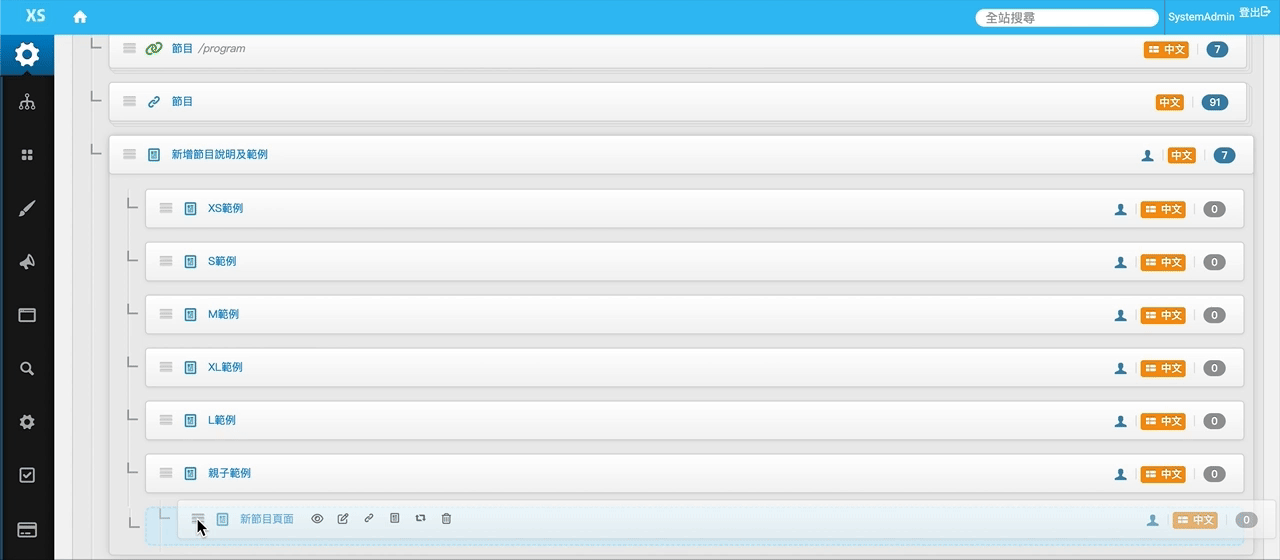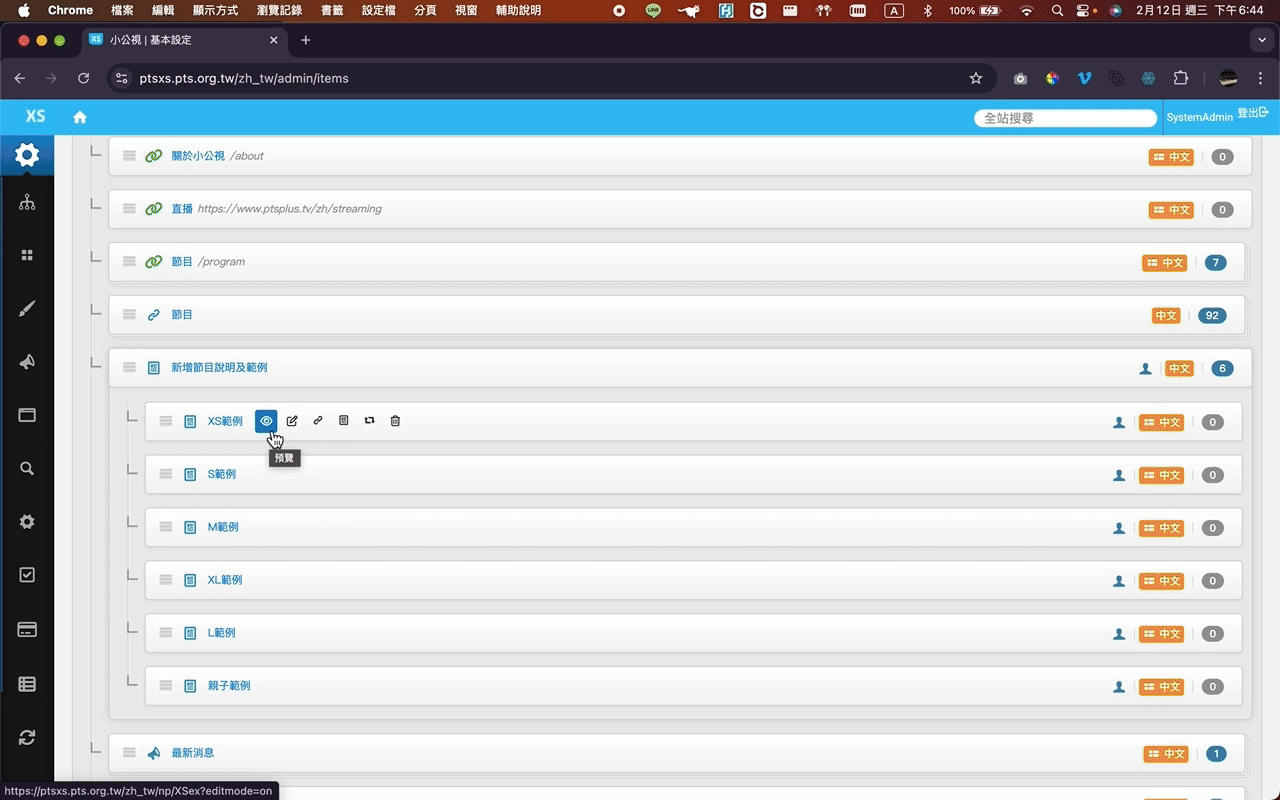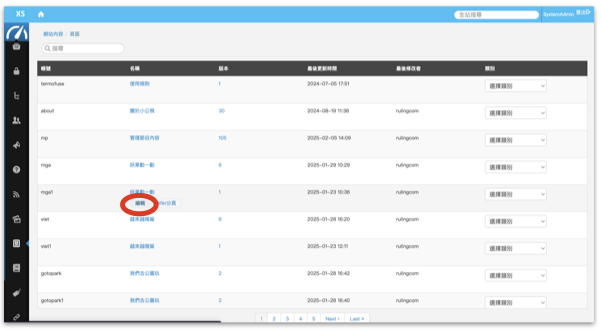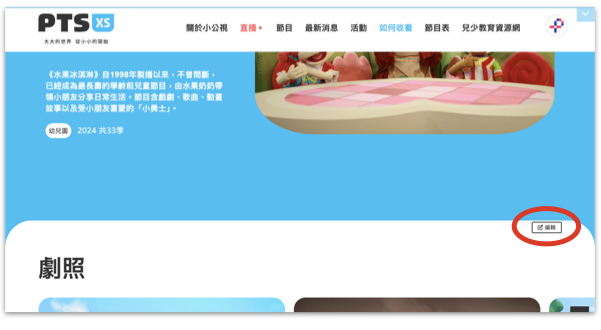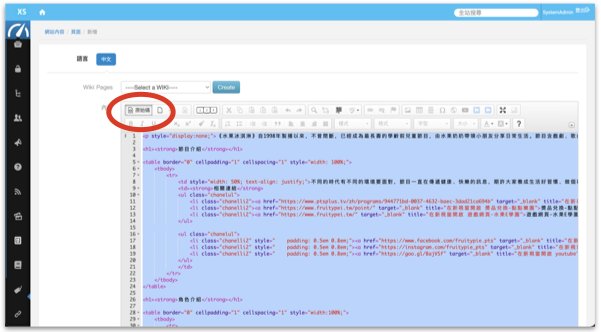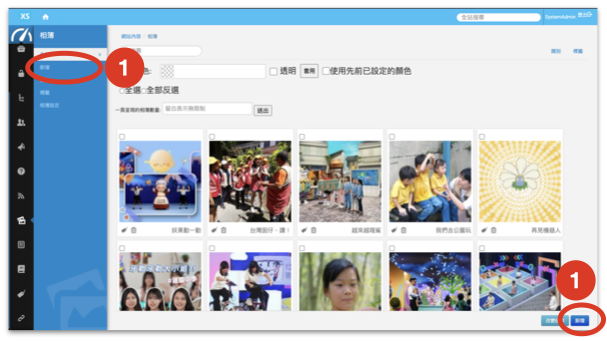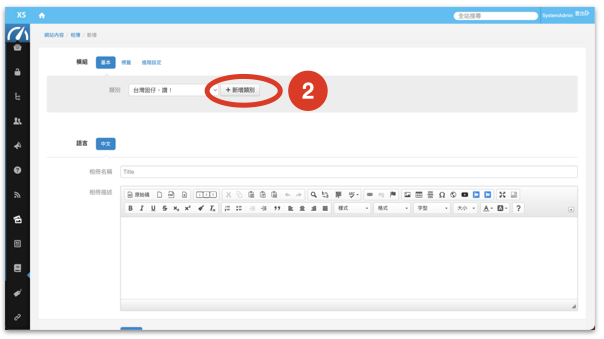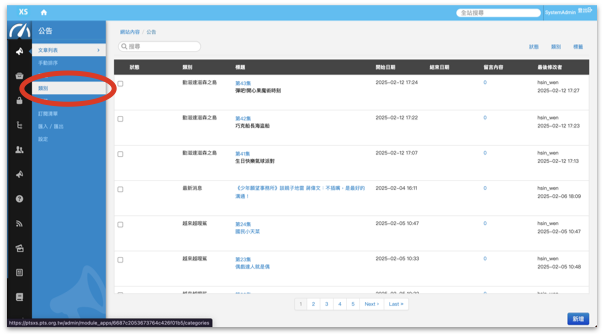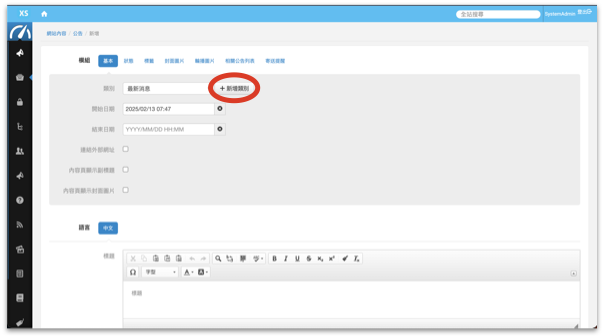瀏覽人次:
77
管理者新增節目內容
新增節目
(僅系統管理者可以進行此操作)
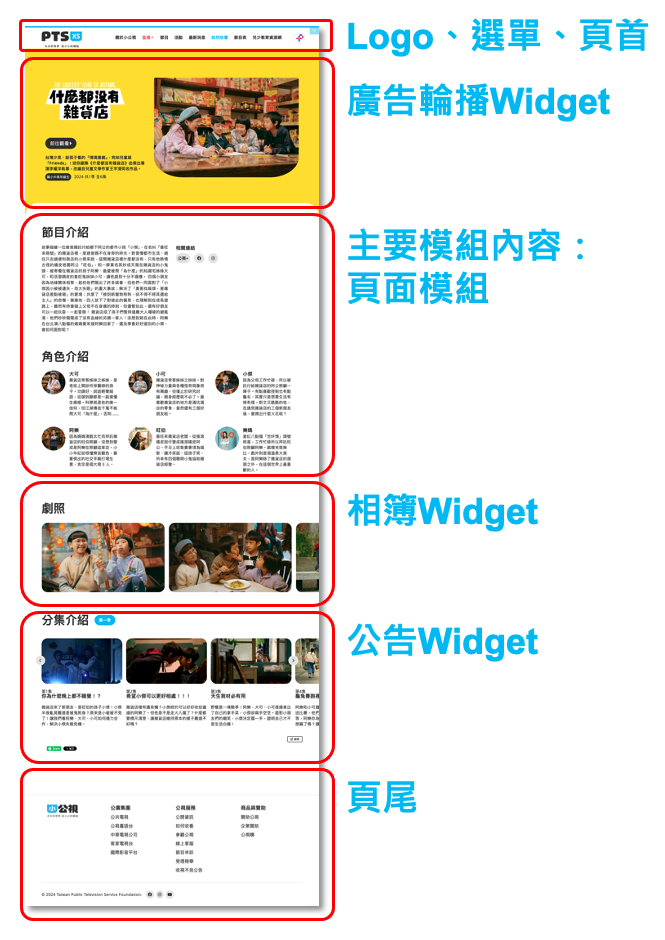
每個頁面都有三大構成元素:(參考管理節目內容說明)
此處就新增節目方法分述如下:一、新增節目頁面(使用說明)
節目頁面中使用的主要模組為「頁面模組」並搭配「廣告輪播」、「相簿」及「公告」模組Widget模塊構成完整頁面,因此需先新增一個專屬新節目的選單並使用頁面模組後插入三個搭配的Widget模塊。
二、設定節目標題簡介與形象圖片區塊(使用說明)
節目頁面最上方節目標題圖片、簡介及形象圖片區塊,使用「廣告輪播模組」構成。
三、編輯節目介紹區塊(使用說明)
節目介紹與角色介紹於此區塊中編輯,此區塊為節目頁面的「主要模組」,
使用「頁面」模組編輯內容。
四、設定劇照區塊(使用說明)
使用「相簿模組」上傳劇照區塊照片。
五、設定分集介紹區塊(使用說明)
使用「公告模組」新增分集介紹區塊內容。
六、修改頁面底色(使用說明)
在特殊情形上方節目簡介及形象圖片區塊底色需修改與預設分類底色不同時,可編輯該區塊Widget底色。
七、對外開放頁面(使用說明)
將新增頁面改為對外開放。
一、新增節目頁面
系統管理:網站架構
進入後台「系統管理」->「網站架構 」
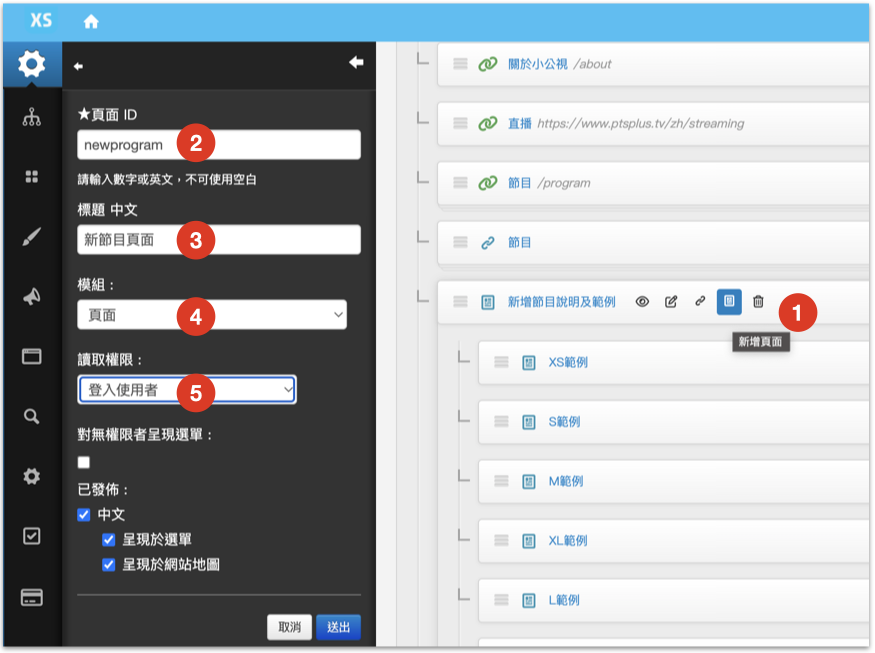
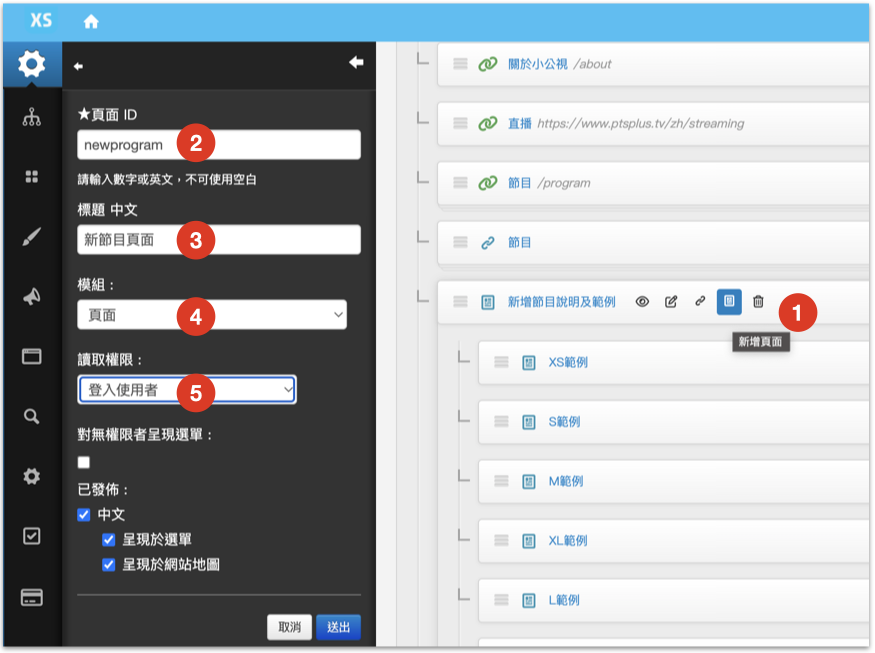
複製工具捷徑
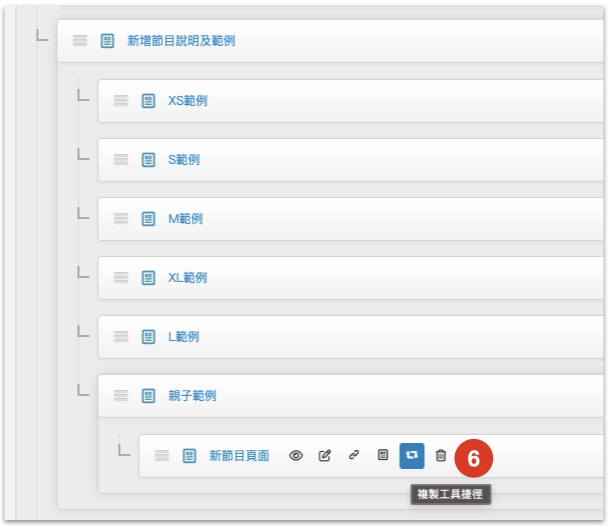
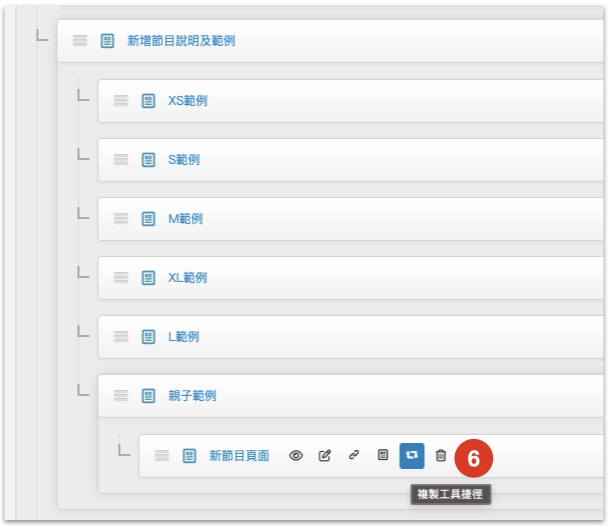
- 將滑鼠移至建立的新節目頁面左側三條橫線處「點選不放並拖曳」至上方的範例頁面下一層後點選「複製工具捷徑」,此時頁面會複製除了節目介紹內容外的其他Widget區塊,可以點選左側「眼睛符號的預覽按鈕」。
- 預覽無誤後將新增節目頁面拖曳至上方正式的「節目」選單下一層(需先點選左側三條線的按鈕展開下一層選單後才能拖曳進去)。
二、設定節目標題簡介與形象圖片區塊
網站內容:廣告輪播
節目頁面最上方節目標題圖片、簡介及形象圖片區塊,使用「廣告輪播模組」構成。
需首先先至廣告輪播模組中新增該節目的一組輪播後再於前述「一、新增節目頁面」中已新增的頁面置換Widget。
需首先先至廣告輪播模組中新增該節目的一組輪播後再於前述「一、新增節目頁面」中已新增的頁面置換Widget。
(一)新增橫幅
進入後台「網站內容」->「廣告輪播 」
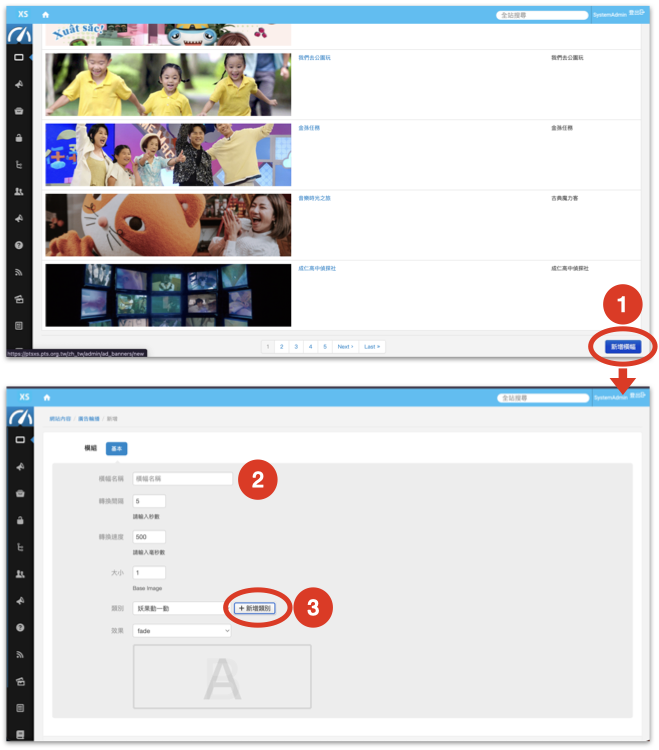
- 於右下方點選「新增橫幅」
- 於「標題」欄位輸入節目名稱
- 於類別欄點選「新增類別」
(此處非必要,但若未來要授權給節目管理者自行管理內容則需依類別授權,因此建議新增與節目名稱相同的類別名稱) - 送出後即可
(二)輸入橫幅內文及圖片
複製範例橫幅描述
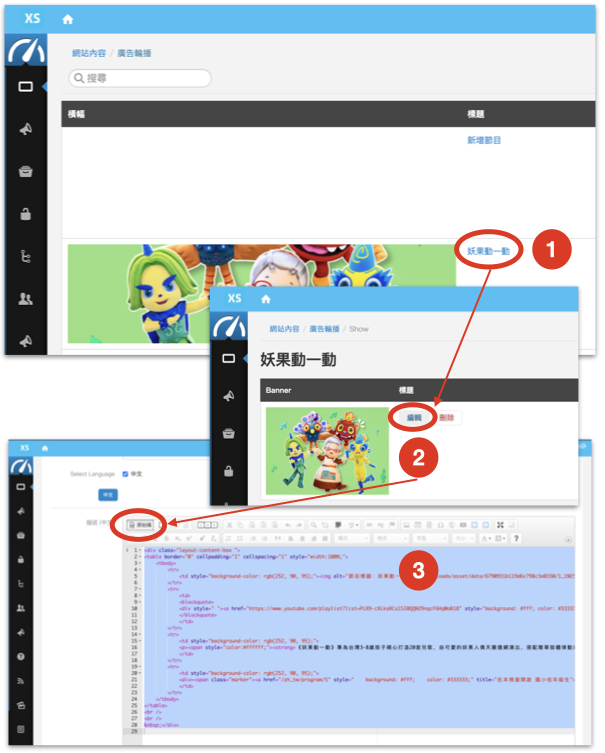
- 選擇同一類別的節目,點選節目名稱進入該組橫幅
- 滑鼠移至橫幅旁點選出現的「編輯」按鈕
- 於「描述」欄位的編輯器上點選「原始碼」後於編輯框內Ctrl+A全選後Ctlr+C複製
貼上範例橫幅描述
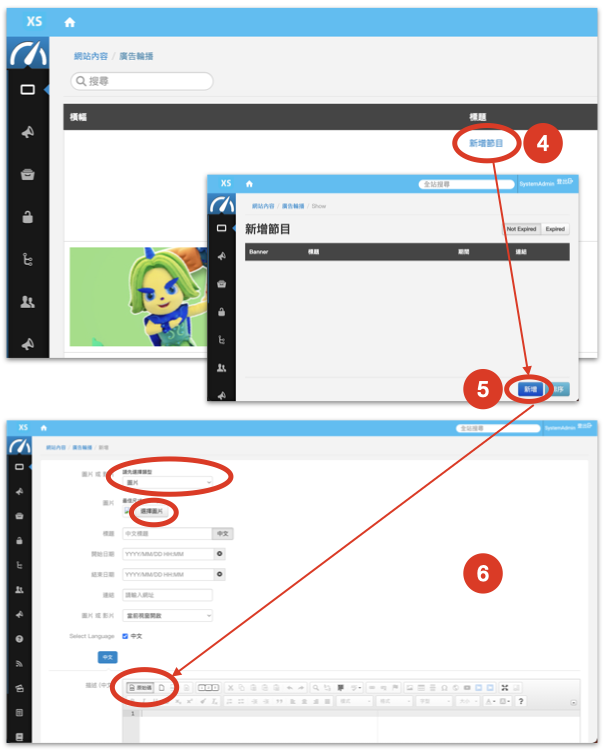
- 回到所有橫幅的頁面(可點選上方麵包屑或左側選單的廣告輪播選單),點選新增節目的標題
- 進入新增節目的橫幅組後點選右下角新增
- 點入「描述」欄位的編輯框內點選「原始碼」將已複製的範例原始碼Ctrl+V貼上,選取上傳形象圖片,編輯修改「描述」欄位中的圖文與連結等即可。
(參考管理節目內容說明)
(三)於「節目頁面」編輯模式中置換Widget
進入後台「系統管理」->「網站架構 」(也可以在前台該節目頁面滑鼠移至右上角登入姓名後展開之下拉選單「Edit Mode On」模式下設定)
也可以於下述所有節目頁面內容及Widgets區塊完成厚再一次完成所有Widgets區塊的置換!
- 於「網站架構」中找到該新增節目,點選「預覽」(或是從前台該頁面點選右上角Edit Mode On)
- 於該「ab_banner」區塊點選進入下拉選單Select Banner選取新增節目的該組廣告輪播即可
三、編輯節目介紹區塊
網站內容:頁面模組
四、設定劇照區塊
網站內容:相簿模組
五、設定分集介紹區塊
網站內容:公告模組
六、修改頁面底色
系統管理:網站架構
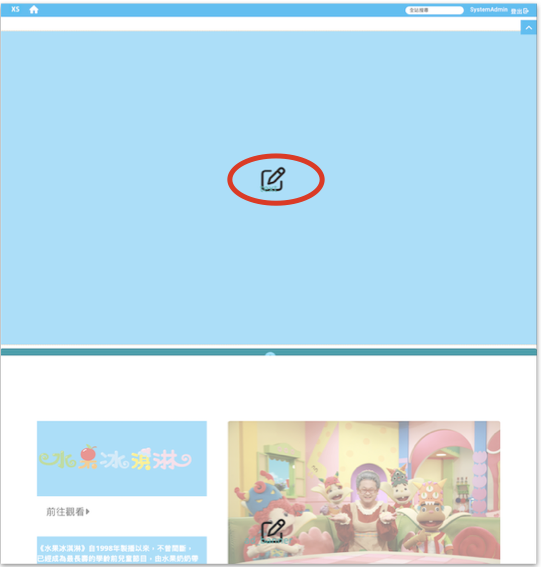
置換Widget」方式編輯最上方Text Widget區塊點選進入編輯後,點選原始碼將色碼更改為需要調整的顏色。
七、對外開放頁面
系統管理:網站架構
參照前述「新增節目頁面」點選「編輯」該新增節目頁面,將權限改回對外開放。

![[開發測試站]小公視的Logo](/uploads/site/site_logo/6687c1fe3673764c1c8c8bcb/PTSlogoXS.png)